Make.com 템플릿을 활용한 자동 Google 슬라이드 생성 방법?
자동화된 템플릿을 활용하여 Google 슬라이드, 보고서, 슬라이드 덱 등을 빠르게 생성할 수 있어요.
Make(이전에는 Integromat이라고 불렸어요)의 간단한 3단계 자동화를 통해 Google 슬라이드 프레젠테이션을 생성하는 방법을 소개하고 있어요.
X-ray Tech의 Tom은 회사의 회원들에게 더 많은 시간을 만들기 위해 워크플로 자동화를 활용하고 있는데, 자세한 정보는 x-ray.tech 웹사이트에서 확인할 수 있어요.
Airtable에서 양식을 작성하면 템플릿에서 Google 슬라이드 프레젠테이션을 자동으로 생성하는 방법을 설명할 예정이에요.
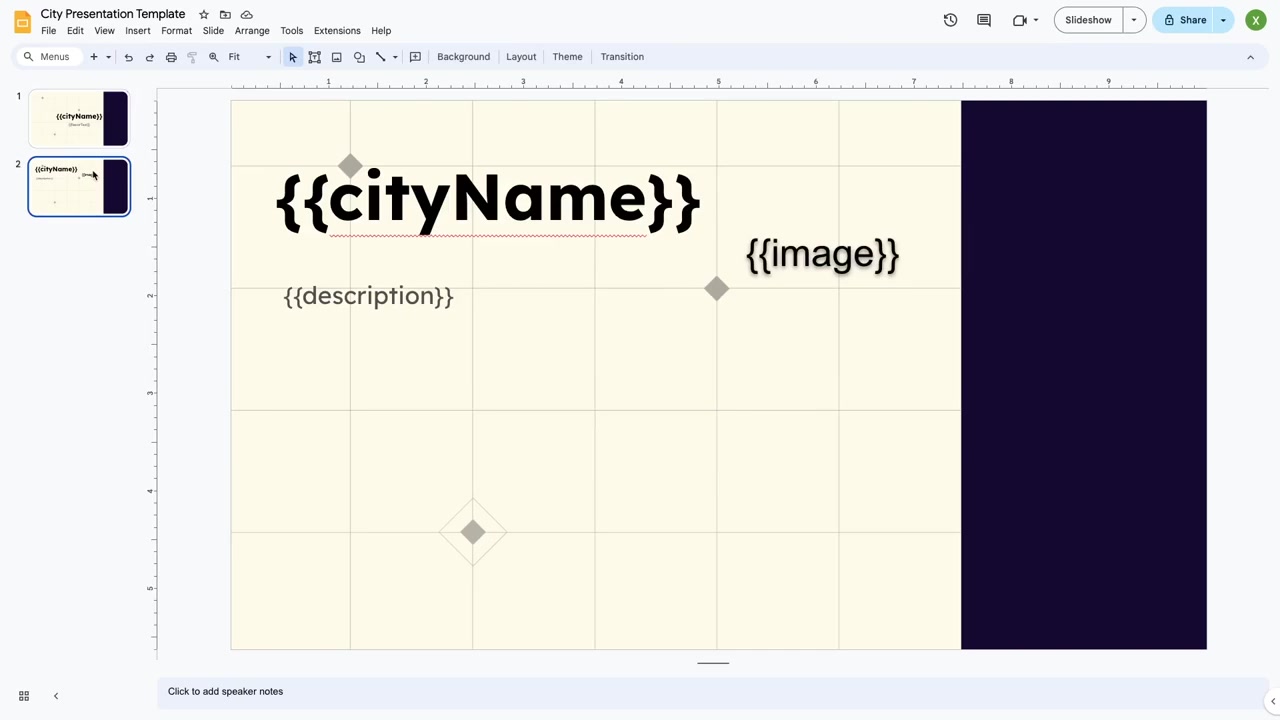
Zapier로 자동화하는 방법은?
Zapier로 자동화 시, 텍스트는 대문자 또는 숫자만 허용돼요.
예시에서는 도시명을 낙타 표기법으로 표현해요(띄어쓰기 없이).
변수는 텍스트나 이미지로 대체될 수 있고, 이미지가 들어간 상자에 텍스트의 드롭 셰도우 효과도 그대로 적용돼요.
에어테이블에서는 각 변수에 대한 질문이 있는 양식을 생성할 수 있고, 다른 앱도 가능해요.
하지만 자동화 튜토리얼은 에어테이블에 특화돼있어요.
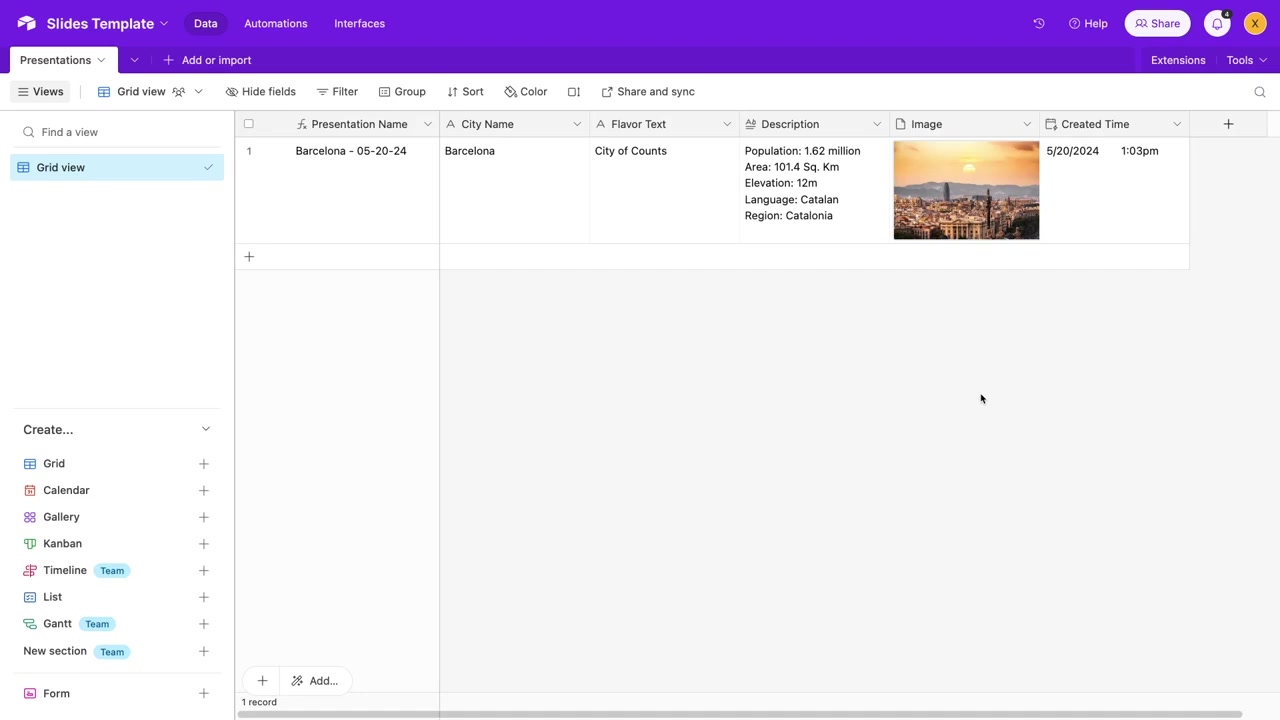
에어테이블에서 무코드 자동화를 위한 핵심 기능은?
Airtable에서는 이미 만든 테이블에 폼 뷰를 만들어 폼을 작성할 수 있어요.
테이블의 각 필드가 폼 뷰에 자동으로 반영되며, 각 필드에 적합한 데이터 유형을 선택해야 해요.
대부분의 필드 유형이 텍스트인데 하나의 이미지 필드는 첨부로 설정되어 있어 이미지를 업로드할 수 있어요.
생성 시간 필드를 포함시키는 것이 Airtable의 자동화에 중요한데, 이 필드는 자동으로 레코드가 생성된 날짜와 시간으로 채워져요.
폼 뷰를 만들고 제목과 설명을 추가한 후, 필드가 모두 포함되고 생성 시간이 제대로 제외된 것을 확인하고, 테스트 데이터를 작성하여 무코드 자동화 작업에 필요한 테스트 데이터를 생성할 수 있어요.
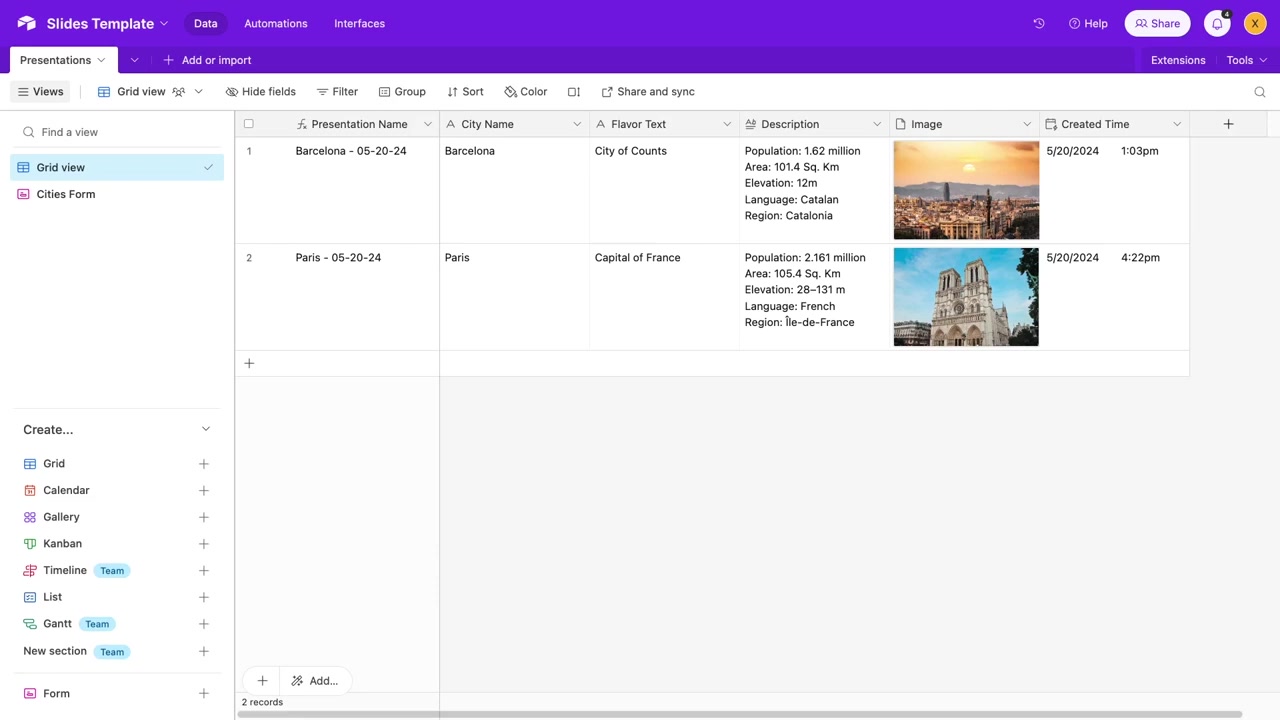
메이크로 에어테이블 자동화 생성 과정은?
메이크를 열고 로그인하여 자동화를 생성해요.
무료 계정을 만들 수도 있고, 채널 지원을 원하시면 리소스 보드 링크를 통해 가입하세요.
에어테이블을 앱으로 선택하고 'Watch Rec' 레코드를 이벤트로 선택해요.
Make를 승인하려면 에어테이블에 로그인해야 하고, 트리거 필드에는 메이크가 레코드를 정렬하는 데 사용할 수 있는 날짜-시간 데이터가 포함된 필드를 선택해야 해요.
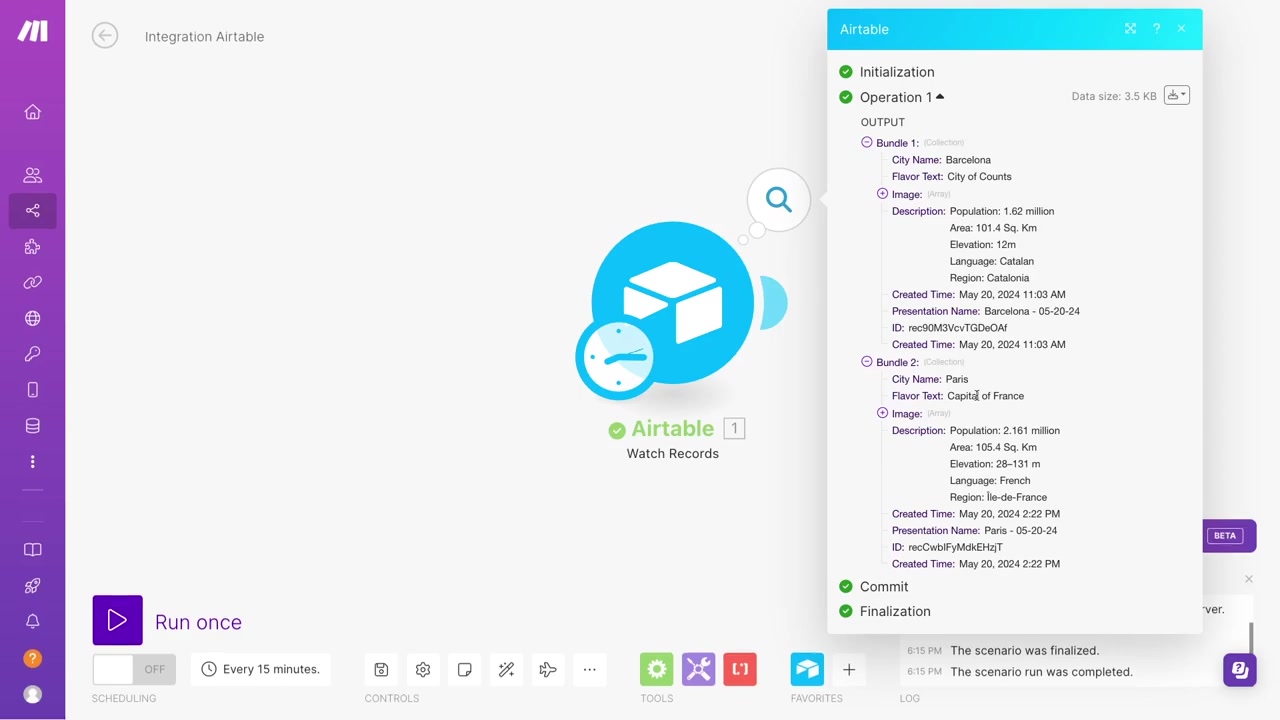
Google 슬라이드를 활용한 자동화된 프레젠테이션 생성 방법?
Google 슬라이드에서 '템플릿에서 프레젠테이션 생성'을 선택하여 새 모듈을 추가해요.
'밸류' 섹션 아래에서 데크 안의 모든 변수를 확인하고, Airtable 양식 데이터를 매핑해요.
이미지 변수를 제외하고는 모든 필드에 데이터를 맵핑하는 구성을 마치고 모듈을 완료하면, 시나리오를 다시 테스트할 수 있어요.
다시 Google 드라이브에서 열어서, 텍스트 변수가 잘 채워졌고 이미지 변수를 채워넣을 단계를 나중에 추가할 예정이에요.

구글 슬라이드 자동화 기능 활용방법
공통으로 사용되는 보고서나 다른 문서를 작성할 때 시간을 절약할 수 있는 자동 구글 슬라이드 프레젠테이션을 활용해봐요.
협업자들이 로그인하거나 직접 액세스할 필요 없이 협업자들이 귀하의 계정에서 프레젠테이션을 만들 수 있도록 허용할 수도 있어요.
자동화를 사용하는 방법은 몇 분만 투자하면 되기 때문에 오늘 시도해보고 의견을 댓글로 알려주세요.
이 비디오가 시간을 절약하는 데 도움이 되었다면 좋아요를 누르시고 매주 업데이트되는 자동화 팁을 받아보기 위해 채널을 구독해주세요.